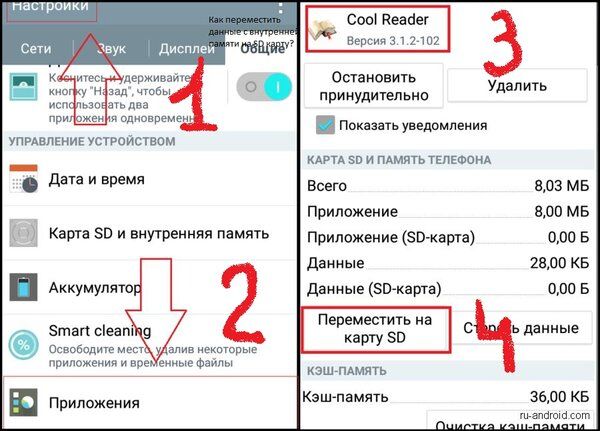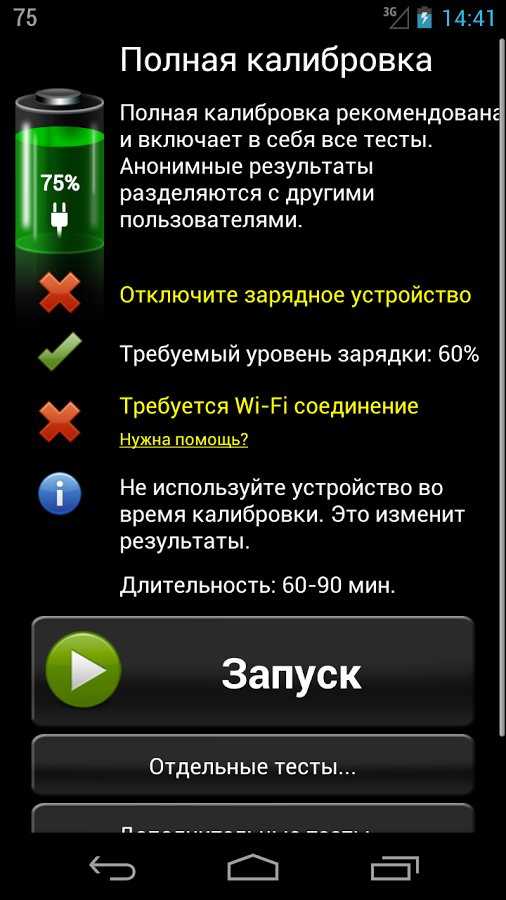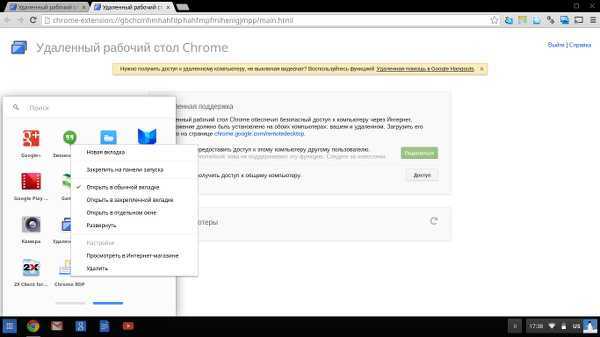Перенести смс на новый телефон
Как перенести SMS-сообщения с одного Android-смартфона на другой
Приобрести новый смартфон всегда приятно. Однако на вашем старом аппарате остается масса нужной информации. И если сегодня с переносом всех контактов, фотографий, видеороликов и даже настроек проблем не возникает, так как все привязано к вашему аккаунту Google, то вот SMS-сообщения зачастую могут остаться на старом устройстве (особенно если версия ОС у вас не самая последняя). Но так быть не должно. Уж если «переезжать» на новый смартфон, то делать это полноценно. Без каких-либо компромиссов. Поэтому сейчас мы расскажем, как перенести SMS-сообщения с одного Android-смартфона на другой.
Для этого, как вы могли догадаться, вам понадобиться специальное приложение, с помощью которого мы и будем производить перенос данных.
- Для начала установите SMS Backup & Restore из Google Play на оба ваших смартфона. А также убедитесь, что оба телефона подключены к одной и той же сети Wi-Fi.
- Откройте приложение на каждом из смартфонов.
На главном экране любого из телефонов нажмите кнопку «Передача». Откроется новое окно с подробной информацией о том, как работает эта функция.
- Теперь выберите соответствующую опцию на каждом телефоне. На старом вам нужно выбрать опцию «Отправить», а на новом, соответственно, «Принять».
- Оба смартфона тут же начнут искать друг друга в сети. Как только отправляющий телефон найдет принимающий телефон, выберите его их списка. Это инициирует процесс передачи данных.
- При этом на вашем новом смартфоне вы увидите уведомление с разрешением на передачу данных. Вы, естественно, должны согласиться на это.
- После того, как соединение будет установлено, вам будет предложено осуществить передачу текстовых сообщений. Однако перед этим на отправляющем телефоне в самой программе будет создана архивная копия ваших SMS-сообщений.
- После того, резервная копия будет создана, на принимающем телефоне появится эта же копия и опция восстановления сообщений из резервной копии.
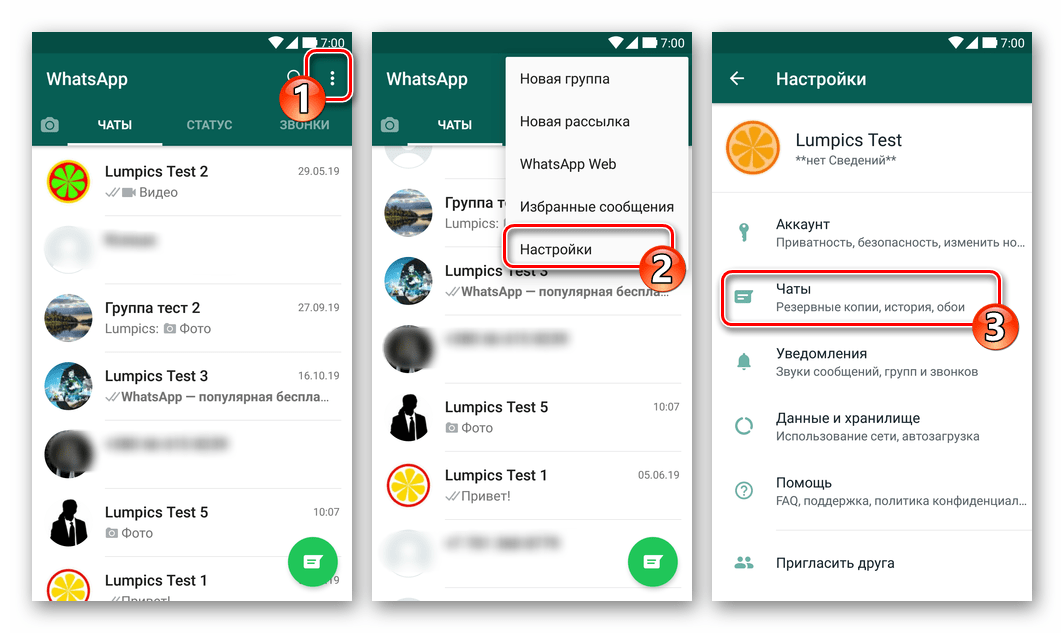 Вам нужно ее выбрать.
Вам нужно ее выбрать. - Сам процесс восстановления займет какое-то время, но после этого на вашем новом смартфоне в приложении для сообщений вы увидите все ваши старые переписки. Поздравляем! Теперь ничего важного не будет потеряно.
Обсудить эту и другие новости вы можете в нашем чате в Телеграм.
- Теги
- Новичкам в Android
- Операционная система Android
Лонгриды для вас
Как скачать видео на телефон. Здесь все способы, о которых вы должны знать
Несмотря на то, что большинство из нас привыкло смотреть видео онлайн, порой так и хочется скачать фильм или забавный ролик себе на телефон для возможности просмотра без подключения к интернету. Многие сайты, а также стриминговые сервисы предоставляют такую возможность. К примеру, в YouTube функция загрузки доступна подписчикам YouTube Premium, а в приложении практически любого онлайн-кинотеатра можно скачать фильм или сериал на телефон.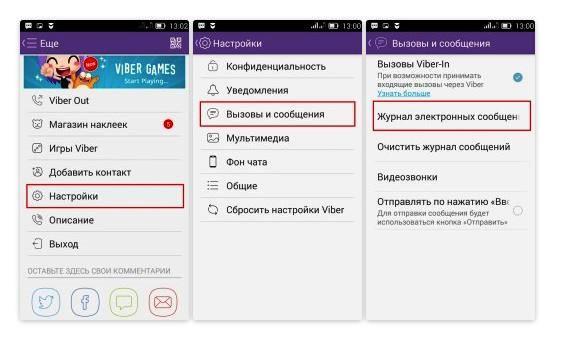
Читать далее
Секретные функции датчика приближения на твоем смартфоне
Что мы знаем про датчик приближения? Это маленький электромагнитный излучатель, который определяет присутствие возле него каких-либо объектов. Подобным датчиком оснащается каждый смартфон, хотя его расположение может отличаться в зависимости от модели. Как правило, сенсор используется встроенными звонилками. Когда человек подносит телефон к уху, срабатывает датчик, и экран гаснет, чтобы владелец мобильного устройства случайно не нажал на кнопку во время разговора. Порой сенсор работает очень плохо, что заставляет пользователей даже задаться вопросом, как отключить датчик приближения. Но не спешите это делать, потому что сенсор может принести немало пользы.
Читать далее
Как изменить шрифт на телефоне. Собрали все способы
Операционная система Андроид славится своей открытостью к любым изменениям. Поэтому владелец смартфона может настроить буквально каждую деталь интерфейса. В частности, допускается изменение шрифта. Зачем это может понадобиться? Во-первых, кто-то видит в таких настройках способ самовыражения или банального украшения оболочки. Во-вторых, подобные манипуляции позволяют адаптировать систему под зрение отдельно взятого пользователя. Так что давайте не будем откладывать дело в долгий ящик и сразу разберемся, как поменять шрифт на телефоне.
Поэтому владелец смартфона может настроить буквально каждую деталь интерфейса. В частности, допускается изменение шрифта. Зачем это может понадобиться? Во-первых, кто-то видит в таких настройках способ самовыражения или банального украшения оболочки. Во-вторых, подобные манипуляции позволяют адаптировать систему под зрение отдельно взятого пользователя. Так что давайте не будем откладывать дело в долгий ящик и сразу разберемся, как поменять шрифт на телефоне.
Читать далее
Новый комментарий
Новости партнеров
-
Классные игры для Айфона, которые работают без Интернета
-
Классные игры для Айфона, которые работают без Интернета
-
Скрытые медиа, экономия памяти и новый фоторедактор. Вышло последнее обновление Телеграм в 2022
-
5 классных спортивных игр для вашего Айфона
Как перенести SMS с Android на Android?
Время на чтение: 7 мин
Перенести SMS с Android на Android не так-то просто, по Bluetooth их нельзя скинуть. Специфика данного типа данных в том, что сообщения хранятся в памяти устройства. Обычно они не синхронизируются даже с облачными сервисами, не перенося их стандартным образом на новое устройство. Если есть задача перекинуть сообщения на новое Android-устройство, придется воспользоваться приложениями. Рабочие сервисы и способы достижения цели описаны ниже.
Специфика данного типа данных в том, что сообщения хранятся в памяти устройства. Обычно они не синхронизируются даже с облачными сервисами, не перенося их стандартным образом на новое устройство. Если есть задача перекинуть сообщения на новое Android-устройство, придется воспользоваться приложениями. Рабочие сервисы и способы достижения цели описаны ниже.
Один из путей – создание резервной копии и восстановление устройства из него. Инструкция по созданию бекапа на Android смартфоне у нас уже есть. Мы подробно рассматривать данный способ не будем еще и потому, что способ перезапишет всю информацию на другом устройстве. Если же вам нужно точечно передать SMS, лучше использовать следующие варианты.
Читайте также: 5 способов перести данные с Android на Android
С помощью встроенных приложений
На телефонах от различных разработчиков есть специальные приложения, которые позволяют передавать данные на другие аппараты. При чем подобные сервисы встроены во многие оболочки.
Приложения для передачи SMS между Android-устройствами:
- Samsung. Поставляется с сервисом Smart Switch. Он способствует простой передаче файлов между устройствами. При чем даже не обязательно, чтобы второй смартфон был Samsung, сервис позволяет устраивать трансфер данных хоть и на iPhone. Установить приложение можно и на аппараты других производителей.
- Xiaomi. Mi Drop позволяет передавать сообщения, а также различные другие параметры операционной системы. По умолчанию программа установлена на устройствах Xiaomi, но может быть добавлена. Только ее нет в магазине Play Market, нужно устанавливать из apk-файла. В свежих версиях приложение переименовали в ShareMe: File sharing, но суть осталась той же самой.
Есть и у других разработчиков нечто подобное. У того же Huawei можно воспользоваться Phone Clone, но приложение клонирует устройство.
SMS Backup & Restore
Одно из приложений, которое хорошо себя зарекомендовало на Play Market. Отлично работает на устройствах разных производителей. Требуется только наличие подключения к Wi-Fi-сети, при чем к одной и той же самой на обоих девайсах.
Отлично работает на устройствах разных производителей. Требуется только наличие подключения к Wi-Fi-сети, при чем к одной и той же самой на обоих девайсах.
Как скопировать SMS с Android на Android:
- Устанавливаем SMS Backup & Restore на оба устройства.
- Запускаем приложение на первом смартфоне и жмем на вариант «Отправить».
- Выбираем целевой смартфон из списка.
- На втором девайсе в приложении нажимаем «Принять» и подтверждаем передачу данных.
- Жмем на кнопку для восстановления SMS из бекапа.
По ходу нужно будет выдать необходимые разрешения на доступ к SMS, чтение данных. Без них ничего работать не будет.
Через SIM-карту
На некоторых устройствах есть возможность копировать SMS в память на SIM-карте. Она очень ограничена, но для небольшого количества сообщений может сработать. Только нужно предупредить, что данная опция доступна далеко не на всех смартфонах. Чтобы проверить, возможно ли это на вашем устройстве, зайдите в приложение «Сообщения», выделите SMS долгим нажатием и проверьте выпадающий пункт. Все сработает, если там есть кнопка «Сохранить на SIM-карту».
Все сработает, если там есть кнопка «Сохранить на SIM-карту».
Читайте также: Как перенести WhatsApp с Android на Android?
Используя компьютер
Перенести SMS на новый телефон Android можно через компьютер. Для данных целей разработано много программ, среди которых MyPhoneExplorer, MobileTrans.
Как перенести SMS с помощью MyPhoneExplorer:
- Устанавливаем программу MyPhoneExplorer.
- Ставим приложение на смартфоны.
- Жмем на главную кнопку программы в виде круга со стрелочками.
- Выбираем способ подключения, вероятно, удобнее всего по Wi-Fi.
- На вкладке «Разное» выбираем «Создать резервную копию данных».
- Выделяем вариант SMS-телефона.
- После создания бекапа и синхронизации со вторым устройством, нужно выбрать «Восстановить данные из резервной копии».
Через MobileTrans скопировать SMS немного проще:
- Устанавливаем программу MobileTrans.
- Подключаем оба телефона к компьютеру.

- На главной странице приложения нажимаем Phone to Phone.
- Выбираем устройство, с которого нужно передать SMS от контактов, а затем – целевой девайс для копирования.
- Выделяем параметр «Текстовые сообщения» и жмем по кнопке Flip.
- Через несколько секунд SMS будут на новом устройстве.
Несмотря на некоторые сложности, перенести SMS между Android-смартфонами все же возможно. С помощью наших инструкций, это сделать можно за несколько минут времени. Дополнительно большинство из этих способов позволяют передавать разные типы данных. Если нужно что-то еще переместить, это можно сделать параллельно.
Насколько публикация полезна?
Нажмите на звезду, чтобы оценить!
Средняя оценка 5 / 5. Количество оценок: 1
Оценок пока нет. Поставьте оценку первым.
Как переместить текстовые сообщения на новый телефон Android
Сагар Нареш Бхавсар 27 декабря 2021 г.
в Советы и инструкции, Телефоны и мобильные устройства, Мобильные приложения, Приложения для Android, Tech 101 :: 24 комментариев редакторы самостоятельно рецензируют продукты.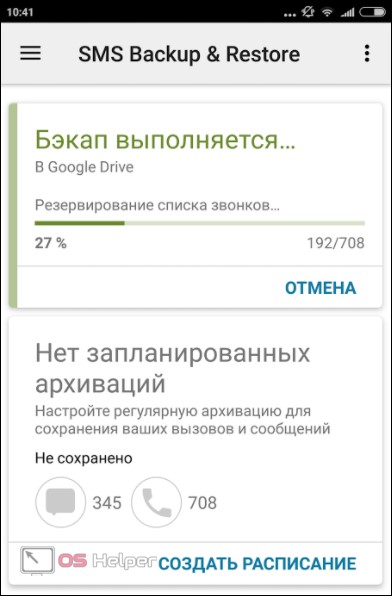 Чтобы помочь поддержать нашу миссию, мы можем получать партнерские комиссионные от ссылок, содержащихся на этой странице.
Чтобы помочь поддержать нашу миссию, мы можем получать партнерские комиссионные от ссылок, содержащихся на этой странице.
Если вы покупаете новый телефон, Google упрощает передачу большей части ваших данных, позволяя продолжить с того места, где вы остановились. Однако текстовые сообщения не будут автоматически перенесены на ваш новый телефон. Таким образом, любые важные сообщения от семьи, друзей, врачей или других источников будут потеряны. И те же проблемы могут возникнуть без предупреждения, если вы сломаете или потеряете свое устройство.
Тем не менее, есть шаги, которые вы можете предпринять перед переключением телефонов, которые позволят вам сделать резервную копию ваших сообщений, чтобы никогда не потерять доступ к важным сообщениям.
Если вы являетесь владельцем Google Pixel или используете приложение Google Messages (не проприетарное приложение, которое используется по умолчанию на телефонах Samsung и некоторых других производителей), вы можете использовать встроенную в Android функцию резервного копирования текстовых сообщений.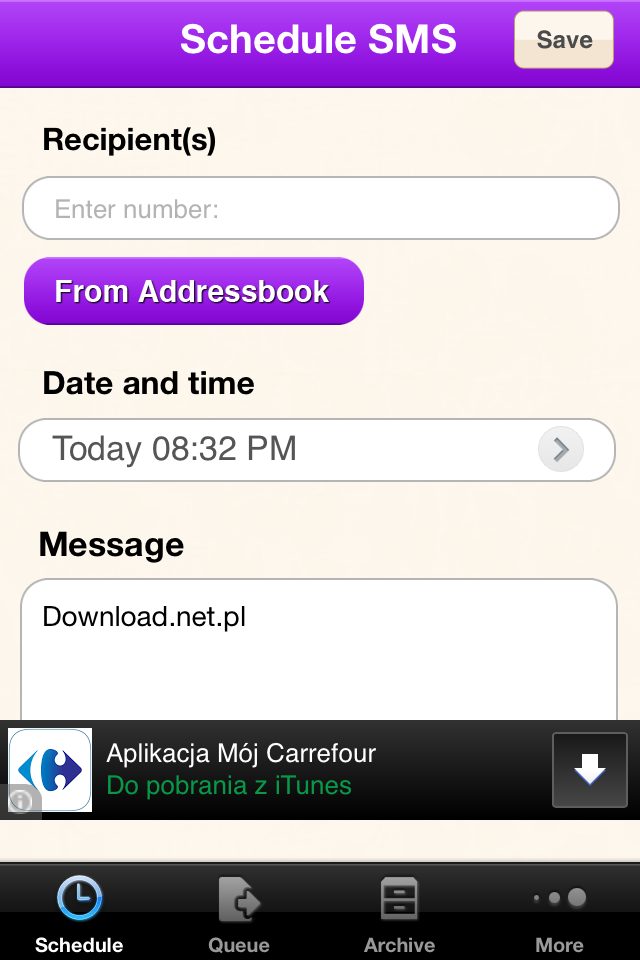 В противном случае есть два приложения, которые я рекомендую для резервного копирования текстовых сообщений. SMS Backup & Restore — это базовое приложение, которое позволяет создавать резервные копии ваших сообщений на Google Диске или в другом облачном сервисе. В качестве альтернативы, если вы ищете приложение, которое может управлять всеми вашими текстовыми сообщениями и автоматически создавать их резервные копии, я рекомендую Microsoft SMS Organizer.
В противном случае есть два приложения, которые я рекомендую для резервного копирования текстовых сообщений. SMS Backup & Restore — это базовое приложение, которое позволяет создавать резервные копии ваших сообщений на Google Диске или в другом облачном сервисе. В качестве альтернативы, если вы ищете приложение, которое может управлять всеми вашими текстовыми сообщениями и автоматически создавать их резервные копии, я рекомендую Microsoft SMS Organizer.
Вот как использовать эти три варианта для резервного копирования старых текстовых сообщений и восстановления их в целости и сохранности на новом телефоне Android.
1. Используйте настройки Android для резервного копирования ваших сообщений на Google Диск
Android может создавать резервные копии всех данных на вашем телефоне, включая контакты, настройки устройства, историю вызовов и текстовые сообщения, на Google Диск. Чтобы использовать его для текстов, вам нужно использовать приложение Google Messages. Google Messages — это приложение по умолчанию для Pixel и других стандартных телефонов Android, но вам нужно будет загрузить и установить его на телефоны, которые используют проприетарное приложение, например, на устройствах Samsung Galaxy.
Как создать резервную копию текстовых сообщений с помощью приложения «Настройки»
- Откройте приложение «Настройки» на своем телефоне и выберите «Google».
- Выберите «Резервное копирование».
- Здесь убедитесь, что переключатель «Резервное копирование на Google Диск» или «Резервное копирование в Google One» включен. ( Параметр «Резервное копирование в Google One» отображается, если у вас есть план подписки Google One).
- В верхней части экрана убедитесь, что для резервного копирования в разделе «Хранилище учетной записи» выбрана правильная учетная запись Google.
- Прокрутите вниз до раздела «Сведения о резервном копировании», и вы увидите все данные, для которых выполняется резервное копирование. В разделе «SMS-сообщения» вы увидите размер резервной копии текстового сообщения.
- Нажмите кнопку «Создать резервную копию сейчас», чтобы создать резервную копию данных вручную. В противном случае ваш телефон будет автоматически выполнять резервное копирование всякий раз, когда он подключен к Wi-Fi, находится в режиме ожидания и заряжается в течение двух часов.

Как восстановить текстовые сообщения с помощью приложения «Настройки»
- Включите новый телефон и во время процесса настройки войдите в систему с той же учетной записью Google, которая использовалась для создания резервной копии текстовых сообщений.
- В процессе настройки устройства нажмите «Восстановить», когда вас спросят, хотите ли вы восстановить данные, связанные с вашей учетной записью.
- После завершения процесса установки вы увидите все свои текстовые сообщения.
2. Используйте приложение SMS Backup & Restore для перемещения текстов на новый телефон
Если вы еще не использовали приложение Google Messages на своем устройстве, я рекомендую использовать стороннее приложение, такое как SMS Backup & Restore. Я лично много раз пользовался приложением SMS Backup & Restore, оно бесплатно в Google Play, и я считаю, что создавать резервные копии и восстанавливать сообщения на новый телефон очень просто. Вот шаги.
Как создавать резервные копии текстовых сообщений с помощью SMS Backup & Restore
- Загрузите, установите и откройте приложение SMS Backup & Restore.
- Нажмите кнопку «Начать». При первом открытии приложения вы можете разрешить доступ к журналам вызовов, контактам, совершать звонки и управлять ими, а также отправлять и просматривать SMS-сообщения. Для резервного копирования ваших текстовых сообщений вам нужно только разрешить приложению отправлять и просматривать SMS-сообщения.
- На главном экране приложения нажмите кнопку «Настроить резервную копию».
- Убедитесь, что переключатель Сообщения включен. Если вы хотите создавать резервные копии только сообщений, а не вложений, таких как фотографии и видео, нажмите кнопку «Дополнительные параметры» и отключите «Вложения и мультимедиа».
- Нажмите «Далее».
- Выберите облачное хранилище для хранения резервных копий — Google Диск, Dropbox или OneDrive — коснувшись переключателя.

- Войдите в свою учетную запись облачного хранилища, нажав кнопку «Войти».
- Во всплывающем окне выберите параметр «Доступ только к файлам и папкам, открытым или созданным с помощью SMS Backup & Restore».
- В разделе «Удалить резервные копии старше» выберите, хотите ли вы удалить старые резервные копии (до 30 дней) или хотите сохранить все резервные копии.
- В нижней части экрана «Настройка резервного копирования» теперь можно выбрать, хотите ли вы выполнять резервное копирование только через Wi-Fi и требуется ли зарядка телефона.
- Нажмите «Далее».
- Выберите расписание возврата: ежедневно, еженедельно или ежечасно.
- Нажмите кнопку «Создать резервную копию сейчас», и начнется процесс резервного копирования.
Как восстановить текстовые сообщения с помощью SMS Backup & Restore
- Убедитесь, что приложение SMS Backup & Restore установлено на вашем новом телефоне Android во время установки.
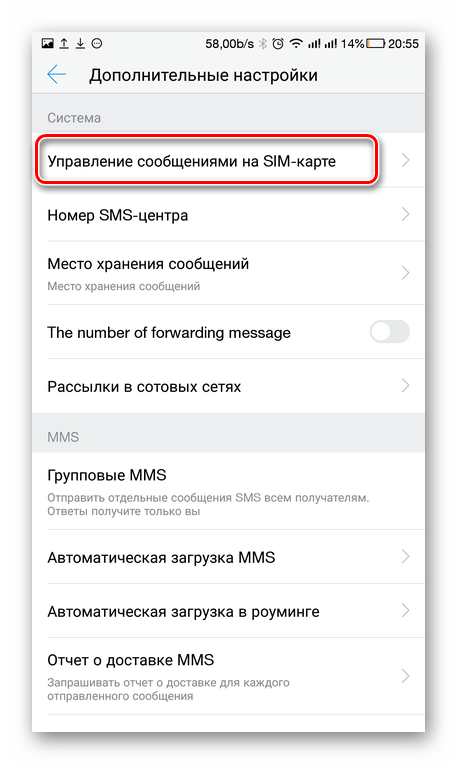 Если оно не установлено, перейдите в Google Play и установите приложение.
Если оно не установлено, перейдите в Google Play и установите приложение. - Откройте приложение и коснитесь значка меню (тройные полосы) в левом верхнем углу.
- Выберите параметр «Восстановить».
- Выберите вариант облачного хранилища, который вы использовали на своем старом телефоне, и войдите в систему с учетной записью, которую вы используете для хранения резервных копий. Приложение подтвердит подключение к вашей учетной записи.
- Включите опцию «Сообщения» и нажмите «Восстановить».
- Появится всплывающее сообщение с просьбой временно установить это приложение в качестве приложения для SMS по умолчанию. Нажмите «ОК».
- Начнется процесс восстановления SMS, и после его завершения нажмите «Закрыть».
- Перейдите в «Настройки» > «Приложения» и выберите приложение «Сообщения». Выберите «Установить по умолчанию», и вы увидите, что все ваши сообщения восстановлены на новом телефоне.
3. Используйте органайзер SMS для перемещения сообщений на новый телефон
Около двух лет назад я начал использовать приложение Microsoft SMS Organizer в качестве приложения для обмена текстовыми сообщениями по умолчанию. Как и SMS Backup & Restore, он служит поставщиком полного резервного копирования, но делает гораздо больше. Оно автоматически классифицирует входящие сообщения как «Личные», «Транзакции» или «Рекламные акции», и, если сообщения важны, я могу пометить их для быстрого доступа (оно классифицирует ваши существующие сообщения при первой установке приложения). И есть простой переключатель, чтобы просто просматривать сообщения, которые я не читал.
Как и SMS Backup & Restore, он служит поставщиком полного резервного копирования, но делает гораздо больше. Оно автоматически классифицирует входящие сообщения как «Личные», «Транзакции» или «Рекламные акции», и, если сообщения важны, я могу пометить их для быстрого доступа (оно классифицирует ваши существующие сообщения при первой установке приложения). И есть простой переключатель, чтобы просто просматривать сообщения, которые я не читал.
Помимо организации текстовых сообщений, он может устанавливать напоминания, которые уведомляют вас о предстоящих рейсах, доставке, счетах и многом другом на основе ваших текстов. И есть возможность запланировать тексты для таких вещей, как пожелания дня рождения.
Он не совместим со всеми телефонами Android, но если ваш (вы узнаете об этом, если увидите кнопку «Установить» в Google Play), я настоятельно рекомендую его. Вот как использовать SMS Organizer для перемещения ваших текстовых сообщений на новый телефон Android.
Как сделать резервную копию текстовых сообщений с помощью SMS Organizer
- Загрузите, установите и откройте приложение SMS Organizer.
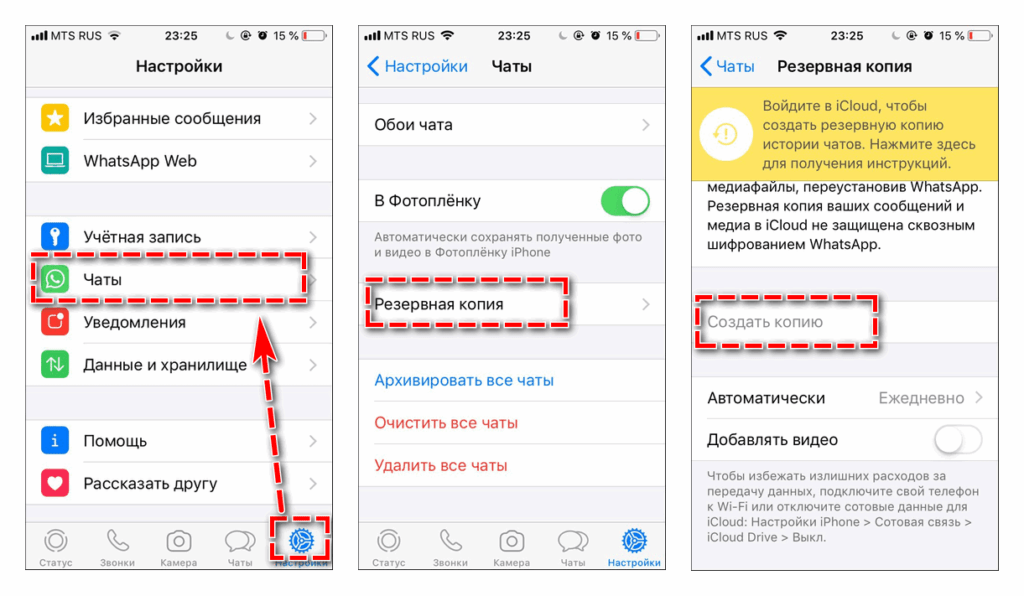
- Следуйте инструкциям на экране и убедитесь, что вы принимаете вариант установки SMS Organizer в качестве приложения для обмена текстовыми сообщениями по умолчанию.
- Коснитесь 3-точечного значка меню в правом верхнем углу главного экрана приложения.
- Выберите «Настройки» в раскрывающемся меню.
- На странице настроек выберите параметр «Резервное копирование и восстановление».
- Выберите «Учетная запись Google Диска» и войдите, используя учетные данные.
- Установите расписание резервного копирования на Ежедневно, Еженедельно или Ежемесячно.
- Нажмите кнопку «Резервное копирование».
Как восстановить текстовые сообщения с помощью SMS Organizer
- Убедитесь, что приложение SMS Organizer установлено на вашем новом телефоне Android во время установки. Если оно не установлено, перейдите в Google Play и установите приложение.
- Следуйте инструкциям на экране и убедитесь, что вы принимаете опцию, чтобы установить приложение в качестве приложения для обмена текстовыми сообщениями по умолчанию.

- Коснитесь 3-точечного значка меню в правом верхнем углу главного экрана приложения.
- Выберите «Настройки» в раскрывающемся меню.
- Выберите «Резервное копирование и восстановление».
- Нажмите кнопку «Восстановить».
- Выберите самую последнюю резервную копию, созданную на старом телефоне.
- Нажмите кнопку «Восстановить».
- Все текстовые сообщения с вашего старого телефона теперь будут доступны на вашем новом телефоне Android.
Поскольку это такой простой процесс, я рекомендую автоматически создавать резервные копии ваших сообщений одним из трех способов, описанных выше. Таким образом, если вы потеряете доступ к своему телефону или его украдут, вы сможете легко восстановить свои текстовые сообщения. И когда вы будете готовы перейти на новый телефон, вы будете готовы к переезду.
[Изображение предоставлено: скриншоты через Techlicious, SmartMockups]
Сагар Нареш Бхавсар пишет о технологиях более двух лет. Ранее он был штатным автором в Guiding Tech и TechWiser. Он любит тренироваться, пить кофе и играть на гитаре.
Ранее он был штатным автором в Guiding Tech и TechWiser. Он любит тренироваться, пить кофе и играть на гитаре.
5 способов передачи SMS с Android на Android [2022]
Всякий раз, когда мы переходим с одного устройства Android на другое, мы в основном сосредотачиваемся на переносе наших фотографий, видео, контактов и других файлов данных. Слишком часто мы забываем передавать сообщения с Android на Android, что в конечном итоге может иметь неприятные последствия.
От личных чатов до важной информации, наши SMS-сообщения могут иногда содержать важную информацию. Поэтому, когда вы переходите со старого Android на новый Android, убедитесь, что вы также переносите свои сообщения. В этом руководстве вы узнаете 5 различных способов передачи SMS с Android на Android.
Если вам надоело читать текстовое руководство, вы можете изучить видеоурок ниже:
Скачать бесплатно Скачать бесплатно
безопасно и надежно
Часть 1: Как перенести SMS с Android на Android в один клик
При переходе на новый телефон Android ваши сообщения не смогут передаваться автоматически.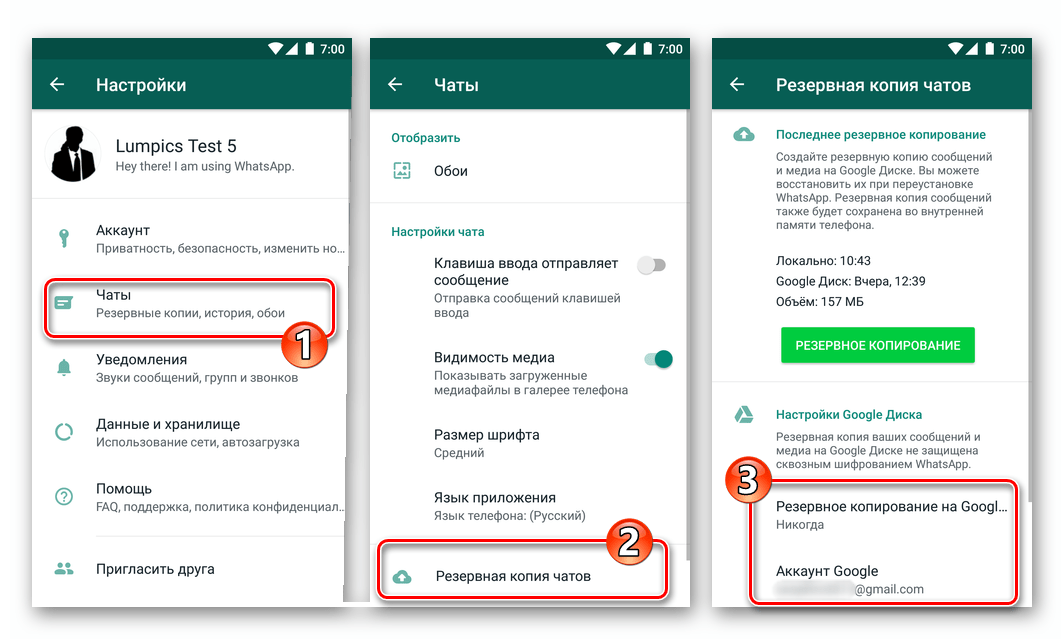 Если вы ищете простое решение для передачи текстовых сообщений с Android на Android, попробуйте MobileTrans - Phone Transfer.
Если вы ищете простое решение для передачи текстовых сообщений с Android на Android, попробуйте MobileTrans - Phone Transfer.
С помощью этого инструмента вы можете напрямую перемещать все важные данные, такие как SMS, с одного телефона на другой. Благодаря совместимости со всеми основными устройствами Android и iOS вы даже можете передавать сообщения между платформами.
MobileTrans — передача по телефону
T передача сообщений между устройствами Android одним щелчком мыши
- Поддерживает более 18 типов данных, таких как фотографии, видео, контакты, SMS и т. д., между телефонами.
- Поддерживает более 6000 различных моделей смартфонов, включая Apple, Samsung, HTC, LG, Sony, Google, HUAWEI, Motorola, ZTE и другие.
- Поддержка передачи данных WhatsApp, передачи данных с телефона на компьютер, а также резервного копирования и восстановления телефона.
- Полностью совместим с Windows 11 или Mac 12.
- Полностью совместим с iOS 16 и Android 12.

4 085 556 человек скачали его
Скачать бесплатно Скачать бесплатно
безопасно и надежно
Чтобы научиться передавать текстовые сообщения на новый телефон Android одним щелчком мыши, выполните следующие простые действия.
Шаг 1: Запустите MobileTrans на своем компьютере, выберите модуль «Перевод по телефону» на экране приветствия и выберите с телефона на номер для продолжения.
Шаг 2: Подключите оба Android-устройства к компьютеру. Приложение мгновенно обнаружит их и отобразит два значка телефона Android.
Шаг 3: Теперь просто выберите тип данных, которые вы хотите передать. Чтобы перенести SMS с Android на Android, выберите из списка опцию «Текстовые сообщения» и нажмите кнопку «Пуск».
Шаг 4: Расслабьтесь и дождитесь завершения процесса передачи сообщения. И тогда вы сможете просматривать свои старые сообщения на своем новом телефоне Android.
Кроме того, MobileTrans также может помочь вам сделать резервную копию SMS и MMS-сообщений бесплатно. вы можете сначала сделать резервную копию сообщений на Android, а затем восстановить их на новом телефоне позже.
Скачать бесплатно Скачать бесплатно
безопасно и надежно
Часть 2: Выборочная передача SMS с Android на Android
Иногда вам может не понадобиться передавать все сообщения Android одним щелчком мыши, но вы хотите выбрать только важные сообщения для передачи их на новый телефон. Вы можете задаться вопросом, как выборочно передавать сообщения с Android. Для этого требования в один клик для передачи SMS на Android может не оправдать ваших ожиданий.
Для этого требования в один клик для передачи SMS на Android может не оправдать ваших ожиданий.
Что делать?
В этой ситуации вам лучше выбрать Dr.Fone - Phone Manager (Android), который разработан в дополнение к передаче SMS для Android, удовлетворяя потребности выборочной передачи.
Dr.Fone - Диспетчер телефона (Android)
Выборочная передача SMS-сообщений с Android на Android
- Выберите и перенесите нужные сообщения, контакты и журналы вызовов с Android на Android.
- Экспорт/импорт музыки, фотографий, видео, контактов, SMS, приложений и т. д. на компьютер/Android.
- Разбирать и передавать сообщения iTunes на Android (и наоборот).
- Управляйте своим устройством Android на компьютере.
- Полностью совместим с Android 12.
4 683 542 человек скачали его
Этот инструмент для передачи SMS-сообщений для Android предназначен для удовлетворения пользовательских требований к передаче. Просто перенесите только нужные сообщения на новый Android и оставьте ненужные на старом Android. Многие пользователи считают это идеальным решением для минимизации потребления памяти SMS в новом Android.
Просто перенесите только нужные сообщения на новый Android и оставьте ненужные на старом Android. Многие пользователи считают это идеальным решением для минимизации потребления памяти SMS в новом Android.
Следуйте приведенным ниже инструкциям для выборочной передачи SMS с Android:
Шаг 1: Установите и запустите Dr.Fone и выберите опцию «Диспетчер телефона» на главном экране.
Шаг 2: Подключите два Android-устройства к компьютеру через порты USB. Нажмите в верхнем левом углу, чтобы увидеть имена обоих устройств Android. Нажмите на имя, чтобы указать его в качестве исходного Android для передачи SMS.
Шаг 3: Нажмите на вкладку «Информация». На этом новом экране вы можете увидеть контакты и SMS в левом столбце. Нажмите «SMS», чтобы получить доступ ко всем сообщениям Android.
Шаг 4: Прокрутите экран, чтобы просмотреть, какие сообщения нужны на исходном Android. Затем выберите потоки SMS, нажмите значок «Экспорт» на верхней панели и выберите [Имя целевого Android].
Затем выберите потоки SMS, нажмите значок «Экспорт» на верхней панели и выберите [Имя целевого Android].
Вот и весь процесс выборочной передачи сообщений Android на новое устройство. Довольно легко, не так ли?
Вас также может заинтересовать Перенос всего с iPhone на iPhone с/без iTunes или iCloud
Часть 3. Как перенести SMS с Android на Android с помощью Android SMS Transfer
Также есть несколько доступных приложений, которые вы можете используйте для передачи текстовых сообщений на новый телефон. Например, Android SMS Transfer — одно из проверенных временем приложений, которое может вам помочь.
Приложение сначала создаст резервную копию ваших сообщений Android, а затем сможет восстановить их на целевом устройстве Android. Сообщения будут экспортированы на SD-карту Android, которая позже будет использоваться для восстановления SMS. Хотя процесс передачи SMS не такой быстрый и прямой, как MobileTrans - Передача по телефону, он может удовлетворить ваши основные требования к передаче SMS.
Вот как вы можете передавать SMS с Android на Android с помощью этого приложения Android SMS Transfer .
Шаг 1: Прежде всего, загрузите приложение Android SMS Transfer на исходный Android и запустите его. На странице приветствия нажмите «Резервное копирование SMS».
Шаг 2: Вам будет предложено назвать файл резервной копии ваших сообщений Android. Просто введите любое имя файла и продолжайте.
Шаг 3: Приложение покажет, что резервная копия SMS была сделана и сохранена на SD-карте Android.
Шаг 4: Просто безопасно извлеките SD-карту, содержащую резервную копию сообщений Android, и вставьте ее в свой новый телефон Android.
Шаг 5: Запустите приложение еще раз и нажмите «Восстановить SMS». Просмотрите файл резервной копии с вашими текстовыми сообщениями и восстановите их на целевом телефоне Android.
Таким образом, вы можете передавать сообщения с Android на Android с помощью SD-карты. Однако он будет передавать только текстовые сообщения и не будет включать какие-либо другие мультимедийные данные.
MobileTrans — лучший инструмент для переноса данных с Android на Android
Решение для переноса данных с Android на Android в один клик. Поддерживает передачу контактов, фотографий, музыки, видео, канленды и многого другого.
Попробуйте бесплатно Попробуйте бесплатно
безопасно и надежно
Часть 4. Как передавать сообщения с Android на Android с помощью Bluetooth
передавать текстовые сообщения с одного Android на другой. Поскольку передача SMS через Bluetooth постепенно устаревает, эта функция может поддерживаться не на всех устройствах Android. Кроме того, отправка сообщений Android через Bluetooth займет много времени.
Этот метод также не рекомендуется с точки зрения безопасности. Если на исходном телефоне Android есть вредоносное ПО, оно также может быть перенесено на целевой телефон. Поэтому вы должны рассматривать это только как последнее средство для передачи Android SMS.
Вы можете выполнить следующие шаги для передачи Android SMS через Bluetooth.
- Для начала поднесите источник и целевое устройство Android в непосредственной близости.
- Включите функцию Bluetooth на обоих устройствах Android и соедините их, подтвердив пароль.
- Теперь перейдите в приложение «Сообщения» на исходном устройстве и выберите сообщения, которые вы хотите передать.
- Перейдите в его настройки и выберите «Отправить» или «Поделиться» выбранными потоками SMS. После этого нужно отправить SMS через Bluetooth.
- Отобразится список всех доступных устройств Android. Просто нажмите на целевое устройство, чтобы получать SMS-сообщения.
- На целевом Android вы получите приглашение для входящих данных SMS.
 Нажмите «Согласен» и начните процесс передачи SMS.
Нажмите «Согласен» и начните процесс передачи SMS.
Как видите, научиться передавать сообщения с Android на Android через Bluetooth может быть утомительно. Этот метод передачи SMS не только требует много времени, но и сложен в реализации.
Вас также может заинтересовать Top 5 iPhone to Android Transfer Software
Часть 5: Как передавать сообщения с Android на Android с помощью SMS Backup & Restore
Еще один умный и простой способ передачи SMS с Android на Android — это приложение «Резервное копирование и восстановление SMS». Помимо создания резервной копии ваших сообщений Android и последующего их восстановления, он также может выполнять беспроводную передачу SMS. В отличие от Bluetooth, эта передача сообщений осуществляется через Wi-Fi напрямую, что делает ее намного быстрее и надежнее.
Приложение доступно бесплатно и может быть загружено из магазина Google Play. Поэтому, прежде чем начать, убедитесь, что вы загрузили приложение для передачи SMS на оба устройства Android.
Позже вы можете выполнить следующие действия для прямой передачи сообщений с Android на Android.
Шаг 1: Запустите приложение для передачи SMS для Android на обоих устройствах и выберите «Передача» ваших сообщений. Вы можете найти «Перевод» на главной странице приложения или на вкладке «Настройки».
Шаг 2: Теперь вам нужно указать источник и целевое устройство Android. На исходном телефоне нажмите «Отправить с этого телефона», а на целевом устройстве нажмите кнопку «Получить на этот телефон».
Шаг 3: Целевой Android будет ждать передачи SMS. С другой стороны, вы можете просмотреть список всех доступных устройств на исходном Android. Просто нажмите на целевое устройство Android отсюда.
Шаг 4: На целевом Android вы получите приглашение подключиться. Нажмите на кнопку «Принять», чтобы продолжить.
Шаг 5: Отлично! Вы почти у цели. На исходном Android приложение предоставит возможность отправить предыдущий файл резервной копии или все текстовые сообщения и звонки. Выберите соответствующий вариант и нажмите кнопку «ОК».
Шаг 6: Некоторое время подождите, пока сообщения Android будут переданы на целевое устройство. После завершения процесса вы можете просмотреть только что переданные сообщения на целевом телефоне Android.
Вывод:
Ну вот! Теперь с помощью этих техник вы сможете легко передавать SMS с Android на Android. Из всех этих вариантов MobileTrans - Phone Transfer обеспечивает самое быстрое и удобное решение, а Dr.Fone - Phone Manager делает передачу Android SMS более индивидуальной и гибкой. Вы можете просто зайти на его официальный сайт и попробовать этот бесплатный инструмент. Это позволит вам без проблем перемещать данные с одного устройства на другое.